QT signifie QuickTime dans le domaine de la technologie multimédia. Les produits Apple comme un ordinateur Mac n'ont souvent aucun problème pour lire les fichiers Apple QuickTime Movie.
Cependant, les fichiers QT peuvent ne pas pouvoir être ouverts ou lus de quelque manière que ce soit pour d'autres matériels et logiciels qui ne prennent pas en charge le framework QuickTime. Il n'y a pas d'alternative à l'utilisation d'un transcodeur vidéo QT pour convertir QT en MP4, le format vidéo le plus universellement compatible si vous souhaitez visualiser un fichier QuickTime sur un PC Windows ou un smartphone Android standard.
Il ya plusieurs convertisseurs vidéo QT gratuits et populaires qui peut transformer un fichier MOV(QT) en un fichier MP4. Nous présenterons quelques-uns des meilleurs dans cet article et expliquerons comment les utiliser pour convertir rapidement et efficacement QT (QuickTime) en MP4.
Contenus : Partie 1. Qu'est-ce que l'extension de fichier QT ?Partie 2. [Rapide et facile] Convertir QT en MP4 sous Windows/MacPartie 3. Convertisseurs QuickTime gratuits pour convertir facilement QT en MP4
Partie 1. Qu'est-ce que l'extension de fichier QT ?
QT signifie QuickTime dans le domaine de la technologie multimédia, et les fichiers au format de fichier "QT" sont des fichiers vidéo Apple QuickTime.
Le fichier de données QuickTime est conçu pour fonctionner comme un conteneur, ce qui lui permet de stocker différents types d'enregistrements multimédias. Bien que les fichiers QuickTime puissent être enregistrés avec l'extension de fichier QT, le format de fichier MOV est de loin le plus courant.
Si vous travaillez avec des fichiers avec le ".qt", vous devez savoir que ces fichiers sont incompatibles avec les périphériques de stockage de masse. Vous ne pouvez pas regarder de vidéos QuickTime sur les téléphones Android ou PC Windows directement. C'est la raison pour laquelle nous devons convertir QT en MP4 car ".mp4" est un format vidéo standard pris en charge par la grande majorité des appareils. Continuez à lire pour découvrir à quel point il est simple de convertir une vidéo enregistrée au format QT (QuickTime) au format MP4.
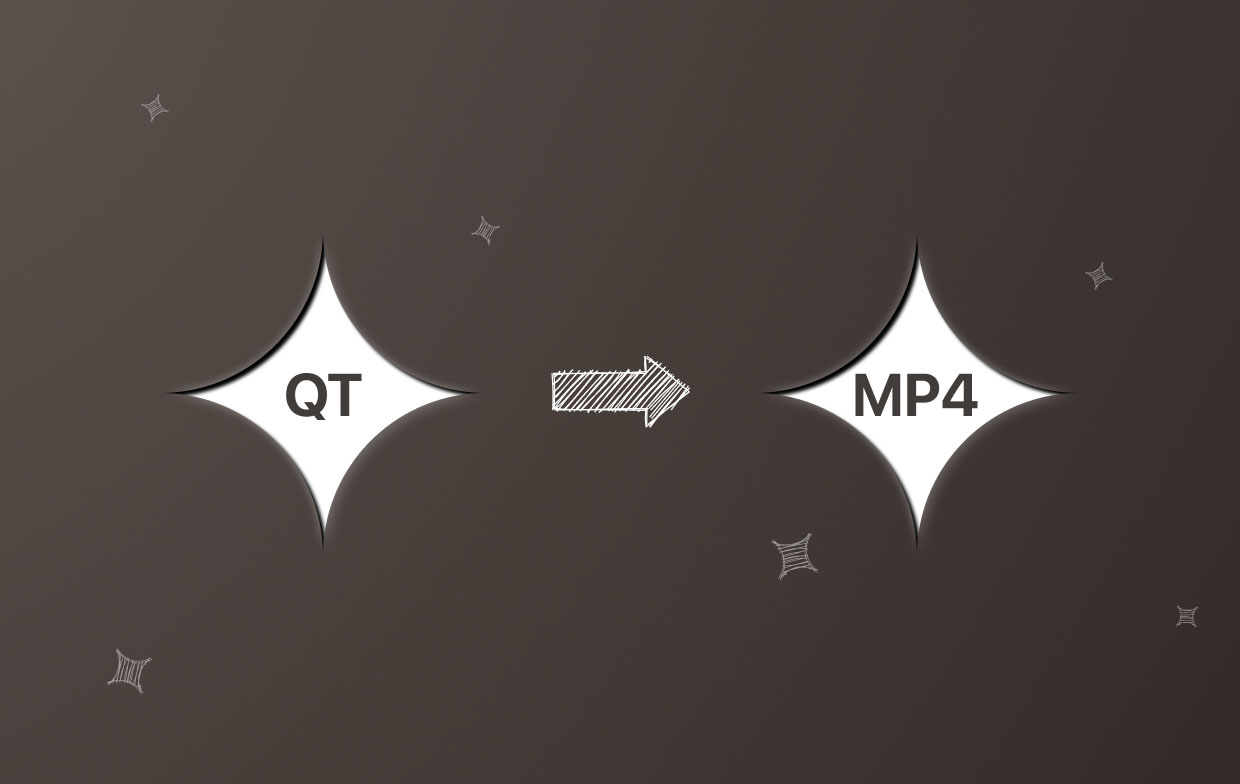
Partie 2. [Rapide et facile] Convertir QT en MP4 sous Windows/Mac
Convertisseur vidéo iMyMac est le meilleur programme disponible pour convertir des films QuickTime au format MP4 à grande vitesse et avec une bonne qualité. C'est un habile Convertisseur QT (QuickTime) en MP4 pour vos PC.
De plus, il possède un certain nombre de fonctionnalités qui vous permettent de modifier la vidéo, comme recadrer la partie de l'image vidéo que vous ne voulez pas voir, mettre un filigrane sur la vidéo, modifier les paramètres vidéo, etc. En utilisant ces fonctionnalités, vous pourrez créer la vidéo idéale pour vos besoins.
Si vous ne voulez pas de vidéo MP4, vous pouvez également passer à AVI, MPG, WMV, M4V ou à d'autres formats de type vidéo. Vous pouvez même enregistrez votre fichier QT en tant que GIF animé, ou extrayez l'audio MP3 de vos vidéos MOV (QuickTime) à l'aide du convertisseur vidéo iMyMac.
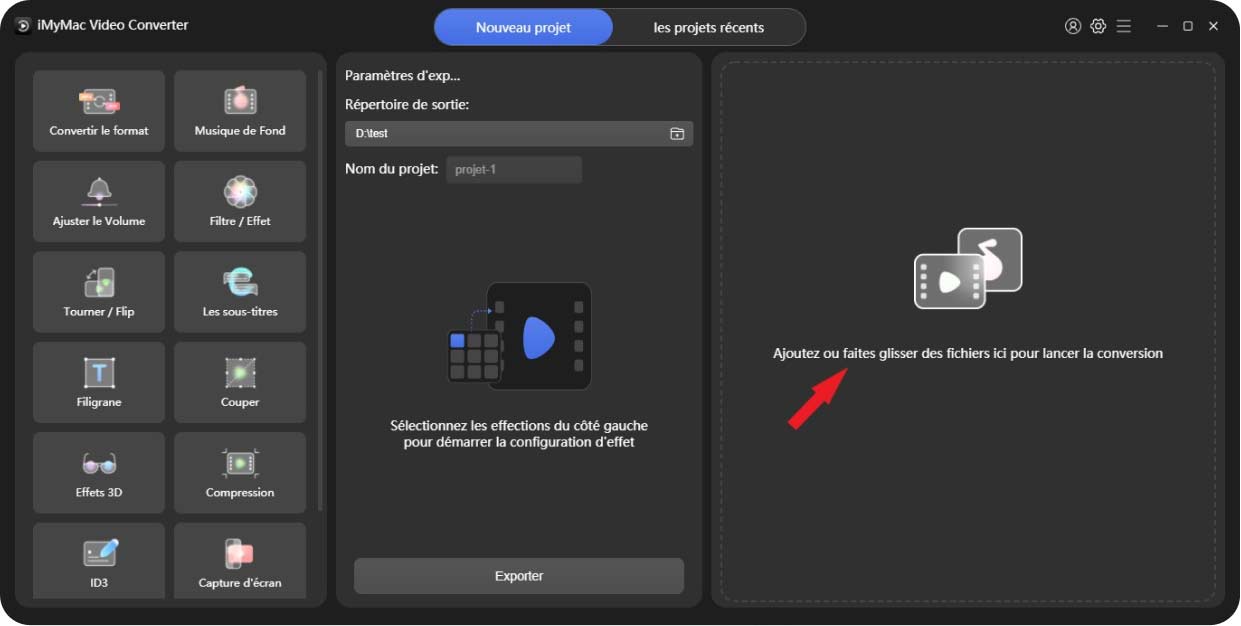
La consigne à convertir facilement QT en MP4 sur des ordinateurs Windows ou Mac sont fournies ci-dessous. Il est très clair et simple à réaliser. Pour commencer, vous devrez visiter cette page, télécharger l'application, puis exécuter le processus d'installation sur votre ordinateur.
- Démarrez iMyMac Video Converter sur un ordinateur Mac ou Windows. La connexion est tout ce qui est nécessaire pour accéder à votre compte.
- Vous pouvez faire glisser et déposer vos fichiers QT ou MOV dans la fenêtre du programme pour ajouter des vidéos au format QuickTime.
- Lorsque vous cliquez sur le "Convertir le format", vous pouvez choisir le type de fichier dans lequel vous souhaitez convertir le fichier en choisissant un format vidéo tel que MP4 Dans le menu déroulant.
- L'interface utilisateur indique maintenant assez clairement comment modifier les fichiers. Tous les ajustements que vous apportez aux paramètres seront conservés si vous choisissez l'option Enregistrer/Définir.
- Dès que vous choisissez Exportations à partir de la barre d'outils, il commencera à convertir rapidement QT en MP4.

Partie 3. Convertisseurs QuickTime gratuits pour convertir facilement QT en MP4
Le convertisseur vidéo iMyMac dispose d'une version d'essai gratuite pour vous permettre de transcoder facilement le format de fichier. Si vous souhaitez également connaître et essayer d'autres convertisseurs QuickTime gratuits et populaires, vous pouvez consulter la liste ci-dessous.
1. Freeconvert.com (gratuit, en ligne)
Freeconvert.com est un convertisseur vidéo QuickTime en ligne utile qui peut vous aider à convertir des fichiers QT en fichiers MP4 en ligne. De plus, il vous donne la possibilité de modifier d'autres paramètres pour la vidéo diffusée. Vous avez des options pour le codec vidéo, la résolution et le format d'image. Vous pouvez également définir la fréquence d'images. Vous pouvez retourner et faire pivoter votre film à l'aide du convertisseur en ligne Freeconvert. Vous pouvez également ajouter des légendes au clip vidéo que vous avez téléchargé.
Il est important de garder à l'esprit que sa version gratuite comporte certaines restrictions. Par exemple, la taille maximale des fichiers est limitée à 1 Go, ainsi que les publicités sur la page d'accueil du convertisseur.
En utilisant le service en ligne Freeconvert, vous pouvez convertir le format QT au format MP4 de la manière suivante :
- Ouvrez le site Web de Freeconvert.
- Téléchargez votre MOV (format QuickTime) Vidéo.
- Modifiez les paramètres si nécessaire (facultatif).
- Modifiez le format du fichier en cliquant sur le Convertir .
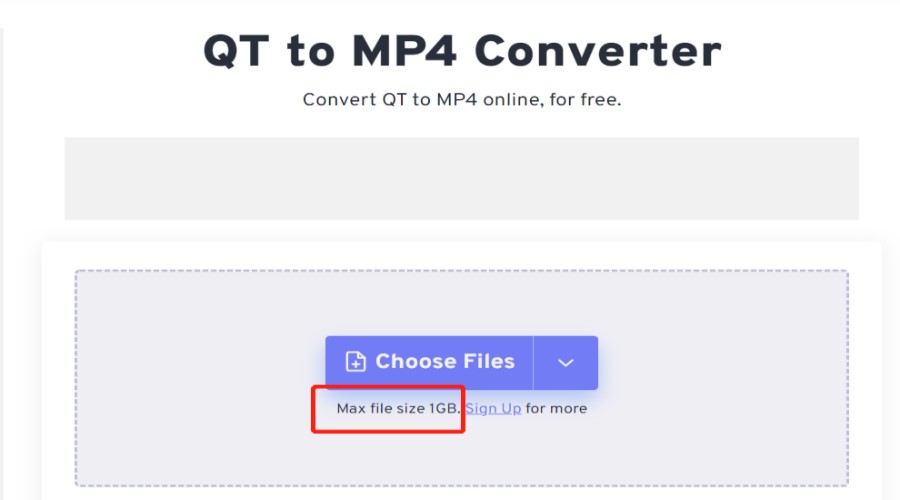
2. File-Converter-Online.com (gratuit, en ligne)
Ce site Web, File-Converter-Online.com, fournit un service qui permet aux utilisateurs de convertir des fichiers en ligne d'un format à un autre. Ce site Web respecte votre droit à la vie privée et maintient la sécurité de tous les fichiers que vous y téléchargez.
En conséquence, il ne demande aucun type d'enregistrement pour utiliser ses services. Parce qu'ils fournissent leur service dans un seul navigateur, cela ne fait aucune différence si vous utilisez Microsoft Windows, Apple OS X ou Linux.
Les résultats de la conversion seront toujours de la même qualité, de très haute qualité, et ils seront, bien sûr, exempts de tout filigrane. Pour convertir facilement QT en MP4 en ligne :
- Sélectionnez le fichier QT à utiliser comme entrée et téléchargez votre vidéo QuickTime.
- Confirmez le type de fichier de la cible (MP4), et effectuez les ajustements nécessaires.
- Pour commencer le processus de conversion, cliquez sur le bouton qui dit "Commencez à convertir !"
- Alors c'est tout ! La page suivante, qui commencera immédiatement votre téléchargement, peut être consultée ici.
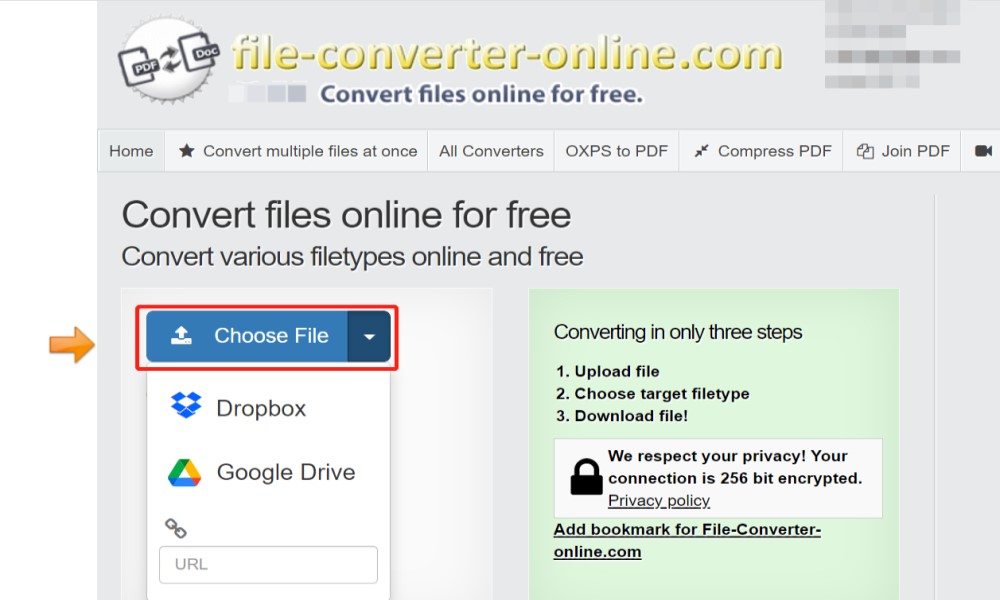
3. VLC (essai gratuit, Mac/Windows/Android)
Le programme VLC est principalement utilisé comme lecteur multimédia ; cependant, il possède également une variété d'autres fonctionnalités, y compris la possibilité de convertir QT en MP4. Il peut être utilisé pour convertir QT en formats pouvant être lus dans des fichiers ppt afin que les vidéos puissent mieux s'adapter à l'encodage des fichiers PowerPoint.
Étant donné que la puissance de traitement n'est pas si élevée, la conversion peut prendre un certain temps, en particulier si vous convertissez un gros fichier. C'est particulièrement le cas si vous convertissez un fichier audio. Vous pouvez cependant faire un usage efficace de VLC à condition que vous soyez prêt à accepter cette circonstance.
Les utilisateurs inexpérimentés peuvent trouver l'interface du programme un peu difficile à utiliser ; ainsi, nous avons préparé un tutoriel simple qui vous aidera à utiliser VLC pour convertir les fichiers QT aux formats MP4 :
- La première chose que vous devez faire est de télécharger et d'installer VLC avec un essai gratuit sur votre ordinateur Mac ou Windows.
- Téléchargement la vidéo QT au logiciel VLC.
- Cliquez Convertir / Enregistrer .
- Choisissez le format de sortie que vous souhaitez utiliser [Vidéo - H.264 + MP3 (MP4)].
- Transformez le fichier dans un format différent en sélectionnant Accueil.
- Et puis vous pouvez télécharger le fichier converti.
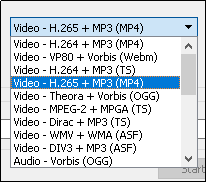
Conclusion
Si vous préférez convertir QT au format MP4, vous devriez acquérir ces excellents moyens une fois que vous avez terminé la lecture de cet article. Si vous adhérez aux procédures professionnelles que nous avons décrites pour vous, vous obtiendrez un bon résultat de cette conversion.
L'outil de conversion le plus recommandé est le Convertisseur vidéo iMyMac. Essayez ce meilleur convertisseur QT (QuickTime) en MP4 pour votre ordinateur Mac et Windows ici ! Et j'espère vraiment que vous pourrez apprendre quelque chose de nouveau et d'utile à partir de cet essai.



